很多小伙伴不知道OBS Studio怎么同时录制多个窗口,今天小编带来了具体的方法教程,想知道的小伙伴快一起来看看吧。
OBS Studio怎么同时录制多个窗口?OBS Studio同时录制多个窗口方法
1、首先点击进入OBS Studio录制软件。
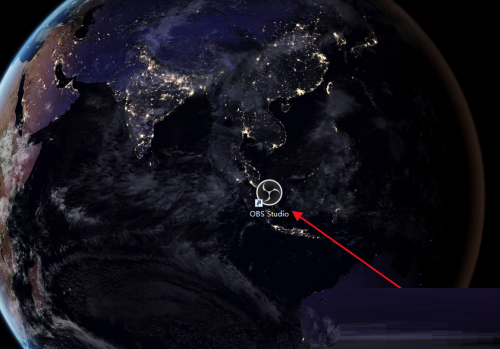
2、然后直接在来源处点击添加,选择要添加的窗口类型。
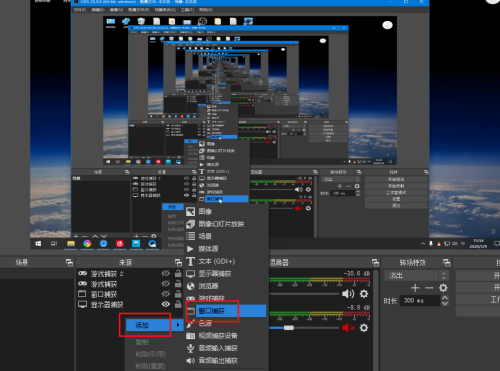
3、接着再选择要添加的某一个窗口。
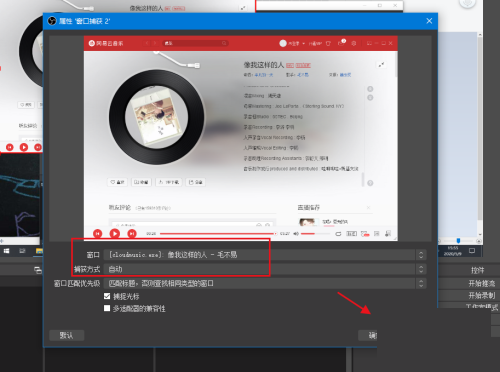
4、添加了多个窗口之后,可点击来源处后面的眼睛图标进行开启或关闭显示。
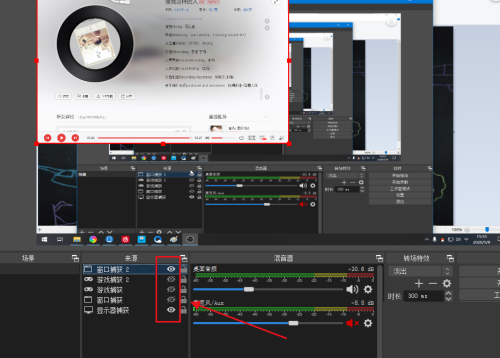
5、点击添加的窗口,会出现红色边框,可以进行拖动和缩放。
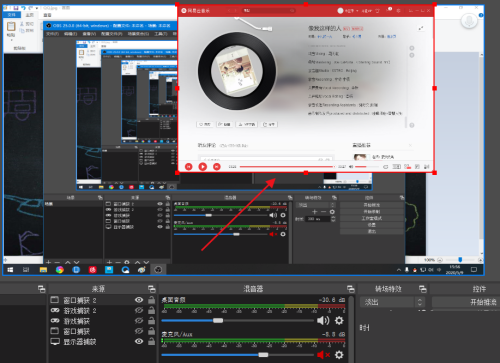
6、最后将多个添加的窗口进行拖动、缩放至需要的位置,即可同时录制多个窗口。
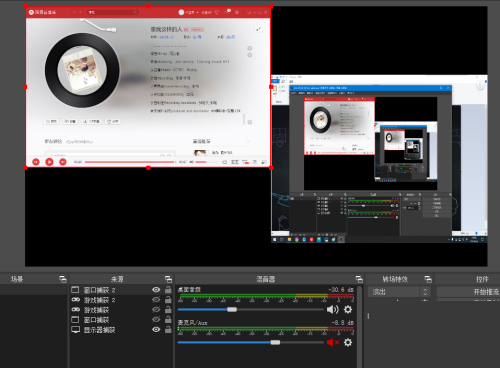
希望此教程能帮到大家!更多教程请关注软件之家!


Bandizip怎么设置字体颜色?Bandizip设置字体颜色教程
2024-01-24 / 35.2M

畅玩云游戏软件官方版v1.0.2_中文安卓app手机软件下载
2024-01-24 / 94.2M

2024-01-24 / 23.2M

天天云游app手机版v1.0.1_中文安卓app手机软件下载
2024-01-24 / 59.0M

2024-01-24 / 3.9M

luckstore云电脑v4.3.35.2_中文安卓app手机软件下载
2024-01-24 / 55.1M
